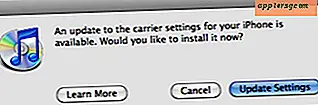Så här laddar du ner iPhone Apps till iPad

Vissa iOS-appar är endast för iPhone, men det betyder inte att du inte kan ladda ner iPhone-appar på en iPad och använda dem på iPad också.
Många iPad-användare skulle hellre använda den uppskalade iPhone-versionen av en app som är avsedd för en annan skärm enhet än ingen version av appen alls. Detta gäller för många spel, meddelandeprogram och sociala medier som Snapchat och Instagram, där iPhone exklusiva versioner av en app finns, men med lite kunnande kan du ladda ner och använda iPhone-appen på en iPad.
Denna handledning beskriver hur du laddar ner och installerar iPhone-appar på en iPad med App Store i iOS.
Du behöver självklart en iPad och ett Apple-ID för att detta ska fungera. Apple-idet krävs för att ladda ner någon app från iOS App Store.
Hur hämtar och installerar iPhone Apps på iPad
- Öppna App Store-appen på iPad
- Sök efter det appnamn som du vill hämta som bara är iPhone, appen kommer inte dyka upp än
- Klicka nu på knappen "Filters" bredvid sökrutan i App Store
- I sökfiltrarna trycker du på "Stöd" och väljer "Endast iPhone" från valalternativen (standard är Endast iPad)
- Den sökta iPhone-appen ska visas på iPad App Store nu, klicka på nedladdningen, köp eller "Hämta" för att ladda ner iPhone-appen till iPad
- Upprepa med andra appar med sökparametern "iPhone Only" för att ladda ner fler iPhone-appar till iPad om så önskas
- Återvänd till iPad-startskärmen för att hitta den nedladdade iPhone-appen, använd den som vanligt





I exemplet här laddar vi ner iPhone-bara appen "Snapchat" till en iPad. Det fungerar bra på iPad också när det laddas ner, men appen är en skalad version eftersom iPhone-appen är utsträckt för att passa på iPad-skärmen.
Kom ihåg att ställa in "Stöd" -filtret till "iPad Only" när du är klar så att iPad-appar kommer att hittas som standard igen.
Om du bara vill prova det här utan att behålla någonting på din iPad, kom ihåg att du kan stoppa och avbryta en apphämtning i iOS när som helst genom att radera den medan den fortfarande laddas ner. Eller du kan helt enkelt vänta tills det är färdigt att ladda ner till iPad, och avinstallera sedan appen med snabb rastrering.
Det här är ett bra knep för att ladda ner, installera och använda iPhone-appar på en iPad, men det är också användbart för situationer där en iPhone-version av en app föredrar iPad-versionen av någon anledning. Så länge appen är distinkt för iPhone (eller iPad) kan du använda det här tricket för att ladda ner iPhone-appar till iPad.
Observera att när du använder en iPhone-app på en iPad med en mycket större skärm, ser du att appen är skalad för att passa iPad. Med skalan kommer en viss pixelering och några artefakter på bildkvaliteten, men förvänta dig inte en perfekt upplevelse eller en perfekt passform. Trots den visuella ofullkomligheten kommer appen att fungera bra, så njut av iPhone-appar på din iPad!